حل مشکل Permission Required در شیائومی

اگر با خطا و مشکل permission required مواجه شدهاید، باید بدانید که بههیچعنوان موضوع غیر قابل حلی نیست، بلکه در این شرایط سیستمعامل شما تشخیص میدهد که نصب یک اپلیکیشن نیاز به دسترسی شخص ثالث خواهد داشت و در نتیجه برای اجرا و دسترسی بهتمامی بخشها، ترجیح میدهد که سوال امنیتی در مورد دسترسی یا عدم دسترسی را از شما جویا شود.
در سیستمعامل اندروید، دسترسیهای مختلفی برای برنامهها وجود دارد که نیاز به اجازه کاربر برای استفاده از آنها دارند. این اجازهها معمولاً در زمان نصب برنامه درخواست میشوند و میتوانید آنها را قبول یا رد کنید.
برخی از دسترسیهای معمول شامل دسترسی به دوربین، مخاطبین، مکان، حافظه ذخیرهسازی، اینترنت و غیره میباشد. این دسترسیها به برنامهها امکان ارتباط با سختافزار و سرویسهای مختلف را میدهند.
استفاده از اجازهها بهمنظور حفظ حریم خصوصی و امنیت کاربران بسیار حائز اهمیت است. به همین دلیل، پیشنهاد میشود که درخواستهای دسترسی به اطلاعات حساس را با دقت بررسی کرده و فقط به برنامههایی که واقعاً به آن دسترسی نیاز دارند، اجازه دهید. همچنین، بهتر است برنامههایی که اجازههای اضافی را درخواست میدهند را با دقت بررسی کنید و از نصب آنها درصورتیکه به آنها احتیاجی ندارید، خودداری کنید. در ادامه در مورد مشکل permission required و دلایل ایجاد آن بیشتر خواهیم گفت.
مشکل permission required در شیائومی چیست؟
در دستگاههای شیائومی، مشکل permission required به معنای نیاز به دسترسیهای ویژه یا مجوزهای خاص است که برای انجام برخی عملیات یا استفاده از برنامهها و ویژگیهای خاص در سیستمعامل MIUI (مبتنی بر اندروید) مورد نیاز است. این دسترسیها ممکن است شامل دسترسی به اطلاعات حساس کاربر، کنترل برنامهها، تنظیمات سیستم یا دیگر قابلیتهای مرتبط با عملکرد دستگاه باشد. برای دستیابی به این مجوزها، کاربران باید اقدام به فعالسازی و تأیید آنها کنند.
این اقدامات ممکن است از طریق تنظیمات سیستم یا درخواستهای ویژه از سوی برنامهها صورت گیرد. این مجوزها به کاربران کمک میکنند تا از قابلیتهای پیشرفته دستگاههای شیائومی بهرهبرداری کنند، اما درعینحال باید مواظب باشند که این دسترسیها را به برنامهها و منابع معتبر و قابلاعتماد اعطا کنند تا از امنیت و حریم خصوصی خود محافظت کنند.
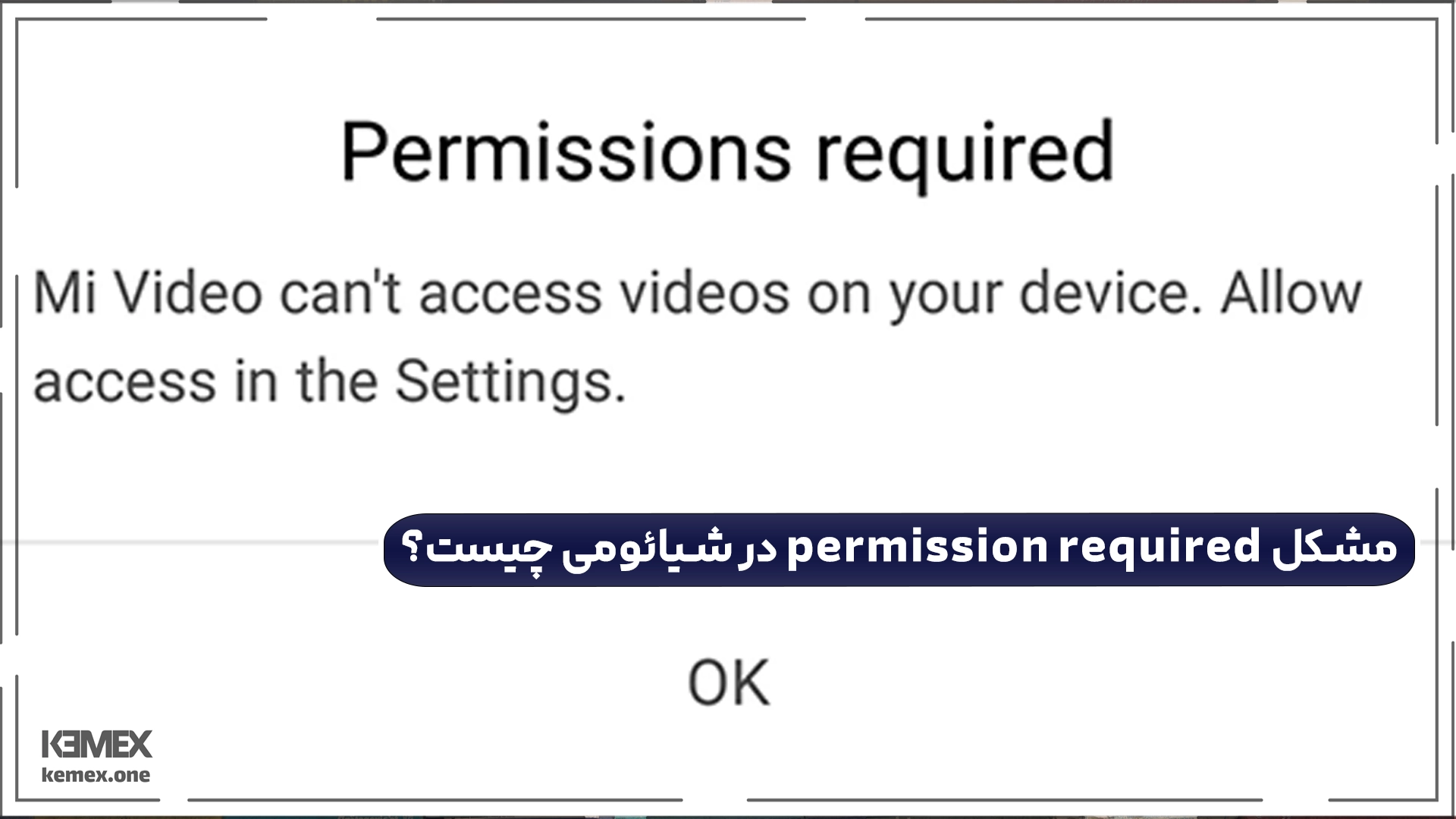
چرا این مشکل رخ میدهد؟
باتوجهبه این که احتمالاً اکثر کاربران در دفعات اول استفاده از دیوایس شیائومی با این ایران مواجه میشوند؛ مشکل permission required در دستگاههای شیائومی ممکن است به دلایل متعددی رخ دهد. یکی از دلایل اصلی این مشکل مربوط به سیاستهای امنیتی و حریم خصوصی است که توسط شیائومی و سیستمعامل MIUI پیادهسازی شده است. شیائومی سعی میکند تا اطلاعات کاربران را محافظت کرده و از دسترسی غیرمجاز به آنها جلوگیری نماید؛ بنابراین، برای دسترسی به برخی از ویژگیها یا انجام عملیات خاص، نیاز به مجوزهای خاصی دارید که باید به آنها اجازه دهید.
دلایل دیگری ممکن است شامل بهروزرسانیهای سیستمی، تغییرات در تنظیمات امنیتی، یا اشکالات نرمافزاری باشد. مثلاً در برخی مواقع، برنامههای جدید ممکن است از دسترسیهایی استفاده کنند که قبلاً مورد نیاز نبوده و برای استفاده از آنها نیاز به اجازه کاربر است. همچنین، اگر سیستمعامل بهروز نباشد یا تنظیمات امنیتی بهروز نشده باشند، ممکن است با مشکل permission required روبرو شوید.
از سوی دیگر، این مشکل بهمنظور افزایش امنیت و حفاظت از اطلاعات شما و همچنین مدیریت بهتر دستگاه ایجاد شده است، اما باید بهدقت و با آگاهی از این مجوزها و دسترسیها اقدام به تنظیمات لازم و اعطای مجوزهای موردنیاز نمایید.
منظور از دسترسی اندروید چیست؟
دسترسی اندروید به مجموعهای از اجازهها یا مجوزهایی اشاره دارد که توسط کاربر یا نرمافزارهای دیگر در دستگاه اندرویدی اجازه داده میشود تا به بخشهای مختلف سیستمعامل اندروید دسترسی داشته باشند. این دسترسیها میتواند شامل دسترسی به دادههای حساس کاربر، تغییر تنظیمات سیستم، استفاده از امکانات سختافزاری یا دسترسی به خدمات اینترنتی باشد.
این دسترسیها به طور گسترده برای اجرای عملکردهای مورد نیاز نرمافزارها و ارتباط با سیستمهای دیگر استفاده میشوند، اما باید با دقت و توجه به حفظ حریم خصوصی کاربران انجام شود. درخواستهایی که به دسترسی به اطلاعات حساس کاربران یا تغییراتی در سیستم منجر میشوند، باید با توضیحات کامل و روشن از سوی توسعهدهندگان نرمافزار ارائه شود تا کاربران بتوانند درباره صلاحیت اعطای دسترسی تصمیم بگیرند.

حل مشکل permission required با تنظیمات برنامهها
اگر با ارور و مشکل permission required در شیائومی مواجه هستید، میتوانید از طریق روشهای مختلف، نسبت به رفع آن اقدام کنید. پیشنهاد ما این است که مراحل را به ترتیب پیش بروید و اگر در نهایت مشکل شما حل نشد، بخش نهایی را اجرا کنید.

1. فعالکردن مجوزهای لازم برای برنامه
برای فعالکردن مجوزهای لازم برای یک برنامه در دستگاههای شیائومی، میتوانید از مراحل زیر استفاده کنید:
- باز کردن تنظیمات: ابتدا به تنظیمات دستگاه خود بروید. این میتواند با لمس آیکون تنظیمات در صفحه اصلی یا جستجوی “تنظیمات” در منوی برنامهها انجام شود.
- انتخاب برنامه: در بخش “تنظیمات”، به بخش مربوط به برنامهای که مجوزهای آن را میخواهید تنظیم کنید، بروید. این بخش ممکن است به عنوان “برنامهها و اطلاعات”، “مدیریت برنامهها” یا موارد مشابه نمایش داده شود.
- مدیریت مجوزها: در بخش مربوط به برنامه، گزینههای مختلفی وجود خواهد داشت که اجازه مدیریت مجوزها و دسترسیهای برنامه را به شما میدهد. معمولاً گزینههایی مانند “مجوزها”، “دسترسیهای برنامه”، “دسترسیهای سیستم” یا موارد مشابه وجود دارد.
- اعطای مجوزها: وارد بخش مجوزها یا دسترسیها شوید و مجوزهای مورد نیاز برای برنامه را فعال کنید. این میتواند شامل دسترسی به دوربین، موقعیت مکانی، حافظه دستگاه، اطلاعات تماس و سایر دسترسیهای مرتبط با عملکرد برنامه باشد.
- تأیید تغییرات: پس از اعطای مجوزهای لازم، تغییرات را ذخیره کنید و از بخش تنظیمات خارج شوید. حالا برنامه مورد نظر باید به دسترسیهای مورد نیاز برای اجرای وظایف خود دسترسی پیدا کند.
2. تنظیمات مربوط به دسترسی به حافظه
در دستگاههای شیائومی، تنظیمات مربوط به دسترسی به حافظه به طور گستردهای قابلتنظیم هستند. کاربران میتوانند از طریق تنظیمات سیستم به قسمتی به نام “مجوزها و سایر تنظیمات” دسترسی پیدا کنند. در این قسمت، امکان مدیریت دسترسی به حافظه برای برنامهها و نرمافزارها وجود دارد.
کاربران میتوانند برنامههای مختلف را بررسی کرده و دسترسی آنها به حافظه داخلی و خارجی را مدیریت کنند. این امکان شامل اعطا یا لغو دسترسی به اطلاعات ذخیره شده در حافظه دستگاه، مانند عکسها، ویدئوها، مخاطبین و فایلهای مختلف میشود.
- باز کردن تنظیمات: ابتدا باید به تنظیمات دستگاهتان در شیائومی بروید. میتوانید این کار را با لمس آیکون تنظیمات یا جستجوی “تنظیمات” در منوی اصلی دستگاه انجام دهید.
- ورود به بخش “مجوزها و سایر تنظیمات”: پس از باز کردن تنظیمات، به دنبال بخشی با عنوان “مجوزها و سایر تنظیمات” بگردید. این بخش معمولاً در قسمت امنیت یا حفاظت از حریم خصوصی قرار دارد.
- مدیریت دسترسی به حافظه: در بخش “مجوزها و سایر تنظیمات”، شما یک فهرست از برنامهها و نرمافزارهای نصب شده بر روی دستگاه خود را مشاهده خواهید کرد. اینجا میتوانید به برنامه مورد نظر بروید که میخواهید دسترسی به حافظه را فعال کنید و سپس بر روی آن کلیک کنید.
- فعالسازی دسترسی به حافظه: پس از انتخاب برنامه، شما به یک فهرست از مجوزهای مختلف برای آن برنامه دسترسی پیدا خواهید کرد. از اینجا، میتوانید دسترسی به حافظه را فعال کنید با فعالکردن گزینه مربوطه.
- تایید تغییرات: پس از فعالسازی دسترسی به حافظه برای برنامه، مطمئن شوید که تغییرات ذخیره شده باشند و از تنظیمات خارج شوید.
3. تنظیمات مربوط به دسترسی به موقعیت مکانی
در بعضی از موارد، ممکن است که مشکل permission required مرتبط با دسترسی به لوکیشن و یا موقعیت مکانی باشد. لازم است که با اپلیکیشنهای مربوط دسترسی بدهید.
- باز کردن تنظیمات: ابتدا تنظیمات دستگاه خود را باز کنید. این میتواند با کلیک بر روی آیکون “تنظیمات” در صفحه اصلی یا جستجو برای “تنظیمات” انجام شود.
- پیدا کردن بخش “دسترسی به موقعیت”: در تنظیمات، به دنبال گزینهای با عنوان “دسترسی به موقعیت” یا مشابه آن بگردید. این گزینه معمولاً در بخش “امنیت و حریم خصوصی” یا “سیستم و برنامهها” قابل دسترسی است.
- تنظیمات دسترسی به موقعیت مکانی: وارد بخش “دسترسی به موقعیت” شوید. در اینجا ممکن است گزینههای مختلفی برای تنظیم دسترسی به موقعیت مکانی برای برنامهها وجود داشته باشد. معمولاً شما میتوانید دسترسی را به صورت کلی برای تمام برنامهها فعال یا غیرفعال کنید، یا میتوانید دسترسی را برای هر برنامه به صورت جداگانه تنظیم کنید.
- تنظیمات برنامهها: پس از ورود به بخش “دسترسی به موقعیت”، شما میتوانید به تنظیمات دسترسی به موقعیت برای هر برنامه جداگانه بروید و آنها را بررسی کنید. برخی از گزینههای ممکن شامل دسترسی کامل به موقعیت، دسترسی به موقعیت فقط هنگام استفاده از برنامه، یا عدم دسترسی به موقعیت میباشد.
- اعمال تغییرات: پس از تنظیم دسترسی به موقعیت برای برنامهها، تغییرات خود را ذخیره کنید. معمولاً این بهمنظور تأیید تغییرات و بازگشت به صفحه اصلی تنظیمات است.
4. تنظیمات مربوط به دسترسی به دوربین و میکروفون
در دستگاههای شیائومی، تنظیمات مربوط به دسترسی به دوربین و میکروفون در اپلیکیشنها معمولاً در بخش تنظیمات دستگاه قابلدسترس است:
- وارد شدن به تنظیمات: ابتدا باید به تنظیمات دستگاه خودتان در اندروید بروید.
- پیدا کردن بخش “مجوزها یا دسترسیها”: بعد از ورود به تنظیمات، باید بخشی را پیدا کنید که به مجوزها یا دسترسیها مربوط میشود. این بخش معمولاً در بخش “امنیت و حریم خصوصی” یا “اطلاعات شخصی” قرار دارد.
- مدیریت دسترسیها برای هر اپلیکیشن: در این بخش، شما میتوانید لیستی از همهی اپلیکیشنهای نصب شده روی دستگاه خود را ببینید. با انتخاب هر اپلیکیشن، میتوانید مشاهده کنید که آن اپلیکیشن به چه دستگاههای سختافزاری دسترسی دارد. عموماً دوربین و میکروفون در میان این دستگاههایی هستند که به آنها دسترسی میدهید.
- تنظیم دسترسی: با انتخاب هر دستگاه سختافزاری، میتوانید تنظیمات دسترسی آن را مدیریت کنید. به طور معمول، شما میتوانید اجازه یا مسدود کردن دسترسی به دوربین و میکروفون را برای هر اپلیکیشن تعیین کنید.
5. فعالکردن نصب برنامه از منابع ناشناس
برای فعالکردن قابلیت نصب برنامهها از منابع ناشناس یا همان “نصب برنامههای غیررسمی” در دستگاههای شیائومی، باید مراحل را به این شکل انجام دهید:
- باز کردن تنظیمات: ابتدا به منوی تنظیمات دستگاه خود بروید. این میتواند با لمس آیکون تنظیمات در صفحه اصلی یا جستجوی “تنظیمات” در منوی برنامهها انجام شود.
- ورود به بخش “امنیت”: در تنظیمات، به دنبال بخش مربوط به امنیت یا حریم خصوصی بگردید. این بخش ممکن است با نامهای مختلفی مانند “امنیت”، “حریم خصوصی و امنیت” یا موارد مشابه نمایش داده شود.
- پیدا کردن گزینه “مجوزهای ناشناس”: در بخش امنیت یا حریم خصوصی، به دنبال گزینهای با عنوان “مجوزهای ناشناس” یا “نصب برنامهها از منابع ناشناس” بگردید و بر روی آن کلیک کنید.
- فعالسازی قابلیت: وارد صفحه مجوزهای ناشناس شوید و قابلیت نصب برنامههای غیررسمی را فعال کنید. ممکن است سیستم از شما تأییدی برای این عملیات بخواهد.
- تأیید تغییرات: پس از فعالسازی این قابلیت، تغییرات را ذخیره کرده و از بخش تنظیمات خارج شوید.
با انجام این مراحل، حالا دستگاه شیائومیتان به شما اجازه میدهد تا برنامههایی که از منابع ناشناس نصب شدهاند را نصب کنید. اما توجه داشته باشید که نصب برنامهها از منابع ناشناس میتواند به امنیت دستگاه شما آسیب بزند، بنابراین حواستان به برنامههایی که نصب میکنید باشد.
6. بازنشانی مجوزهای برنامهها
درصورتیکه با خطا و مشکل permission required مواجه هستید، ممکن است جلوی دسترسی اپلیکیشنها به تنظیمات و حریم امنیتی خود را گرفته باشید که در این صورت لازم است تمام مجوزها یا همان پرمیشنها را بازنشانی کنید:
- از طریق تنظیمات دستگاه:
- ابتدا به تنظیمات دستگاه خود بروید.
- سپس به بخش “برنامهها و اطلاعات”، “مدیریت برنامهها” یا هر بخش مشابهی که در تنظیمات وجود دارد، وارد شوید.
- حالا لیست تمام برنامههای نصب شده بر روی دستگاه شما را مشاهده میکنید. برنامهای که میخواهید مجوزهای آن را بازنشانی کنید را انتخاب کنید.
- در صفحه برنامه، گزینههای مختلفی از جمله “پاکسازی دادهها”، “پاکسازی حافظه ذخیرهسازی” یا “بازنشانی مجوزها” وجود دارد. گزینهای که مجوزهای برنامه را بازنشانی میکند را انتخاب کنید.
- در پنجره اطلاعاتی که ظاهر میشود، تأیید کنید که میخواهید مجوزهای برنامه را بازنشانی کنید.
- از طریق برنامه تنظیمات:
- در برخی از دستگاههای شیائومی، میتوانید از برنامه تنظیمات مخصوص که اغلب با آیکون چرخدنده مشخص شده است، استفاده کنید.
- در برنامه تنظیمات، به بخش مربوط به برنامهها و مجوزها بروید.
- در لیست برنامههای نصب شده، برنامهای که میخواهید مجوزهای آن را بازنشانی کنید را انتخاب کنید.
- سپس به گزینههای مختلف برنامه دسترسی پیدا کرده و میتوانید از آنجا مجوزها را بازنشانی کنید.
7. ریست فکتوری
در بسیاری از موارد، این خطا به دلیل تنظیمات نادرست یا ناکافی برای دسترسی به اجازههای مورد نیاز برای برنامهها و سرویسهای گوشی است. یکی از راهحلهای معمول برای رفع این خطا، انجام یک ریست فکتوری است.
برای انجام ریست فکتوری در گوشیهای شیائومی، مراحل زیر را دنبال کنید:
- ابتدا به تنظیمات گوشی خود بروید.
- سپس به بخش “درباره تلفن” یا “درباره دستگاه” بروید.
- در این بخش، گزینه “ریست فکتوری” یا “فرمتکردن” را پیدا کنید و روی آن کلیک کنید.
- سیستم شما شاید از شما بخواهد تأیید کنید که آیا میخواهید اطلاعات خود را پاک کنید یا نه. توجه داشته باشید که این عمل بازگشتپذیر نیست و تمام اطلاعات شما از دست خواهد رفت، بنابراین مطمئن شوید که اطلاعات مهم خود را پشتیبانگیری کردهاید.
- پس از تأیید، فرآیند ریست فکتوری آغاز خواهد شد. ممکن است چند دقیقه طول بکشد تا این فرآیند تکمیل شود. هنگامی که انجام شود، گوشی شما به حالت اولیه خود بازمیگردد.
8. استفاده از adb shell
برای رفع خطای “permission required” در دستگاههای شیائومی، میتوان از adb shell استفاده کرد. این روش معمولاً برای کاربران حرفهای است.
ابتدا، به کمک کابل USB دستگاه خود را به کامپیوتر متصل کنید. سپس مراحل زیر را دنبال کنید:
- ابتدا adb shell را در رایانهی خود باز کنید. اطمینان حاصل کنید که adb یا همان Android Debug Bridge به درستی نصب شده باشد و محل نصب آن در PATH سیستم شما قرار دارد.
- وارد حالت debug USB در گوشی شوید. این کار عموماً از طریق تنظیمات گوشی، بخش توسعهدهنده، و فعالسازی گزینهی Debug USB انجام میشود.
- وارد adb shell شوید با دستور زیر:
adb shell
- سپس دستور زیر را وارد کنید تا به حالت root دستگاه شوید:
su
- با اجرای دستورات مربوطه، میتوانید دسترسیها و مجوزهای مورد نیاز برای برنامهها و سرویسهای مختلف را تنظیم کنید. به عنوان مثال، میتوانید دستورات chmod برای تغییر مجوزهای فایلها و دستورات chown برای تغییر مالکیت فایلها را استفاده کنید.
اگر هنوز به مشکل برخوردید، توصیه میشود قبل از انجام هرگونه تغییری، پیش از هر چیز بکآپ کاملی از اطلاعات مهم گوشی خود بگیرید. همچنین، دقت کنید که تغییرات انجام شده ممکن است به گوشی آسیب برساند و در صورت عدم اطمینان، بهتر است از انجام آنها خودداری کنید یا با افراد متخصص مشورت کنید.
9. فلشکردن گوشی
برای رفع مشکل “permission required” در دستگاههای شیائومی، یکی از روشهای موثر و گاهی اوقات ضروری، فلشکردن (نصب مجدد رام دستگاه) دستگاه است. این روش معمولاً به این معناست که یک نسخه جدید از سیستمعامل را بر روی گوشی شما نصب میکنید. برای این کار، ابتدا باید یک فایل رام مناسب برای دستگاه خود را دانلود کنید، سپس قدمهای مذکور را دنبال کنید:
- در ابتدا، از مطمئن شوید که باتری دستگاه شما به اندازه کافی شارژ شده است، تا از قطعی ناگهانی برق در هنگام فلشکردن جلوگیری شود.
- سپس فایل رام دانلود شده را از فشردهسازی خارج کرده و فایلهای موجود در داخل آن را استخراج کنید.
- به کمک کابل USB، گوشی خود را به کامپیوتر وصل کرده و در حالت دیباگ USB قرار دهید.
- نرمافزارهای مختلفی برای فلشکردن گوشیها وجود دارد. شما میتوانید از نرمافزارهای رسمی شیائومی مانند Mi Flash Tool یا نرمافزارهای غیررسمی و پرطرفدار مانند TWRP استفاده کنید.
- بعد از باز کردن نرمافزار فلش، مراحل مربوطه را دنبال کرده و فایل رام را انتخاب کنید. سپس فلشکردن را آغاز کنید و منتظر بمانید تا فرآیند به پایان برسد.
- پس از اتمام فلشکردن، دستگاه را دوباره راهاندازی کنید و اجازه دهید تا سیستمعامل جدید بارگذاری شود.
با انجام این مراحل، مشکل “permission required” در گوشی شما ممکن است برطرف شود. اگر این مشکل همچنان ادامه دارد، ممکن است نیاز به تنظیمات دیگری یا مشاوره با تعمیرکار متخصص داشته باشید.
سخن پایانی
مشکل “permission required” در شیائومی ممکن است از دلایل مختلفی ناشی شود، از جمله تنظیمات نادرست یا ناکافی برای دسترسی به اجازههای مورد نیاز برای برنامهها و سرویسهای گوشی. راهحلهای مختلفی برای رفع این مشکل وجود دارد، از جمله استفاده از adb shell برای تنظیم مجوزها و دسترسیها، یا انجام یک ریست فکتوری بر روی دستگاه.
اگر این راهحلها به موفقیت منجر نشدند، پیشنهاد میشود از کمک یک متخصص حاضر در زمینه تعمیرات و تنظیمات دستگاه استفاده کنید تا به شما کمک کند مشکل را برطرف کنید و برای موارد دیگری مانند رفع مشکل fast boot شیائومی یا حل مشکل آنتن دهی گوشی شیائومی و… میتوانید به صفحات دیگر ما مراجعه کنید.

